Actualizado con el 12 de noviembre de 2024
Utilizar una unidad USB para la instalación es un método habitual; ya sea para instalar un sistema operativo, actualizar la BIOS o la CE, resulta cómodo y no está limitado por el sistema existente. Sin embargo, debido a ciertos ajustes incorrectos, este método puede no funcionar correctamente. A continuación, se presentan las causas del fallo y sus soluciones.
1. Falta el archivo de arranque del disco U
- Generalmente, al crear un paquete de instalación USB, éste debe contener un archivo EFI, que es el archivo de arranque. Si falta, al intentar arrancar desde la unidad USB puede aparecer una pantalla negra seguida de una salida del programa de arranque USB, o puede impedir por completo el acceso al programa de arranque USB.

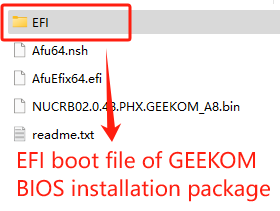
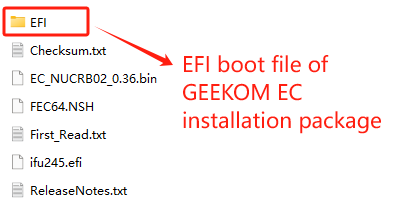
2. Los archivos de instalación están mal colocados
- Normalmente, se utilizan varios archivos para la instalación y deben colocarse todos en la misma carpeta después de descargarlos. Copiar simplemente todo el paquete de archivos en el directorio de la unidad USB sin una extracción adecuada también puede impedir que se inicie el programa de instalación.
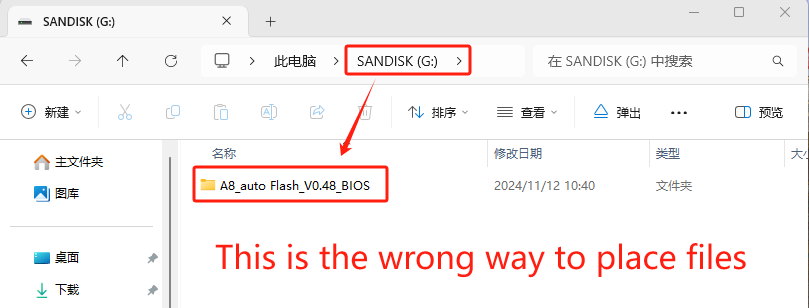
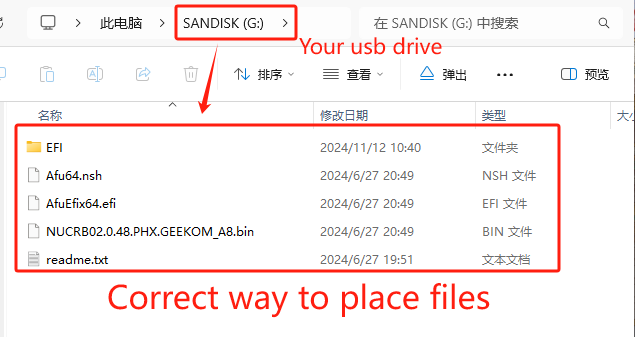
3. Error de formato del disco USB
- Diferentes archivos requieren diferentes programas de instalación en la unidad USB y, por lo tanto, los requisitos del formato USB también varían. Si observa que el formato no cumple los requisitos, puede cambiar los atributos del formato mediante formatear la unidad USB.
- Instale BIOS&EC: El disco USB debe estar en FAT32 formato
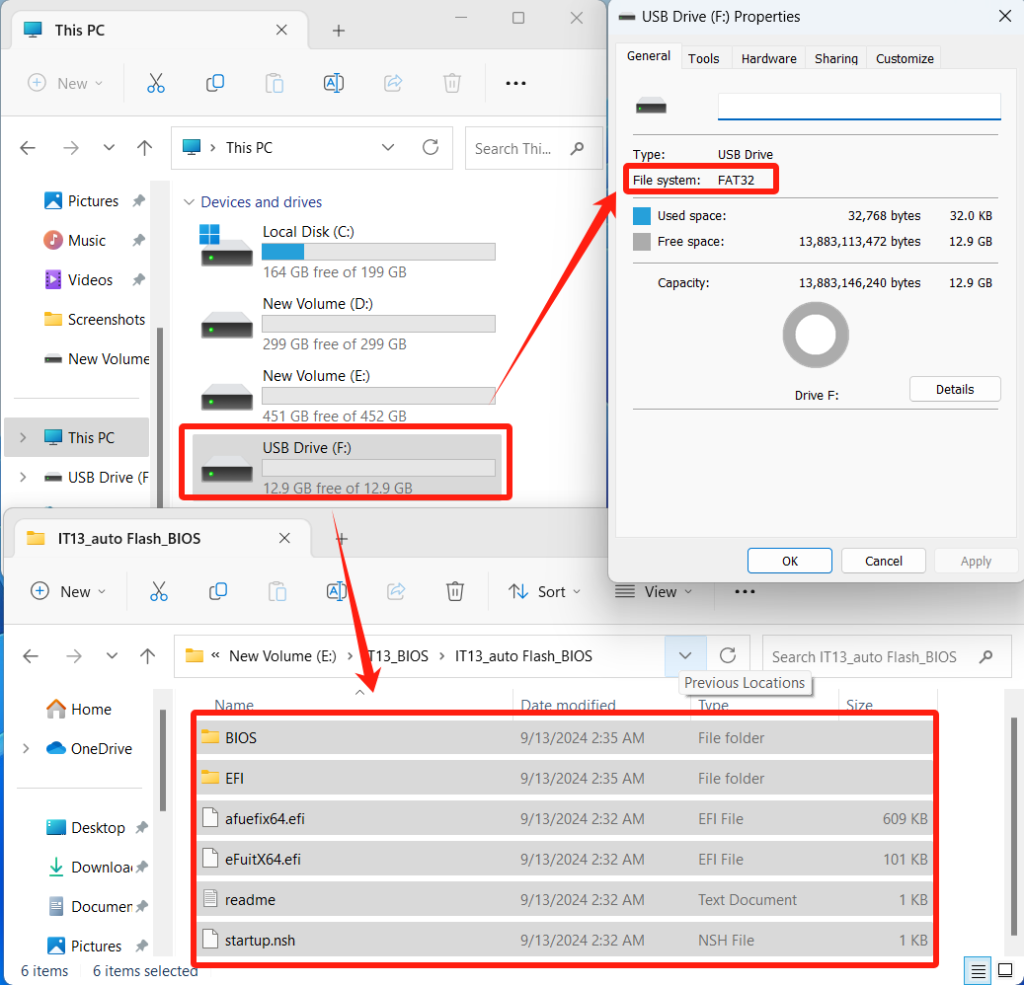
2. Instalación sistema: El disco U debe estar en NTFS y el nombre del disco U también debe cambiarse a WINPE.
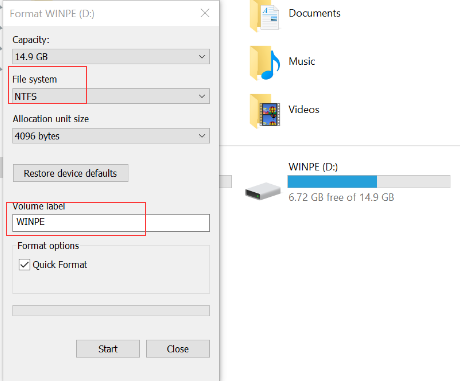
Cuando aparece esta pantalla al instalar el sistema, significa que necesita cambiar el nombre del disco USB a "WINPE“
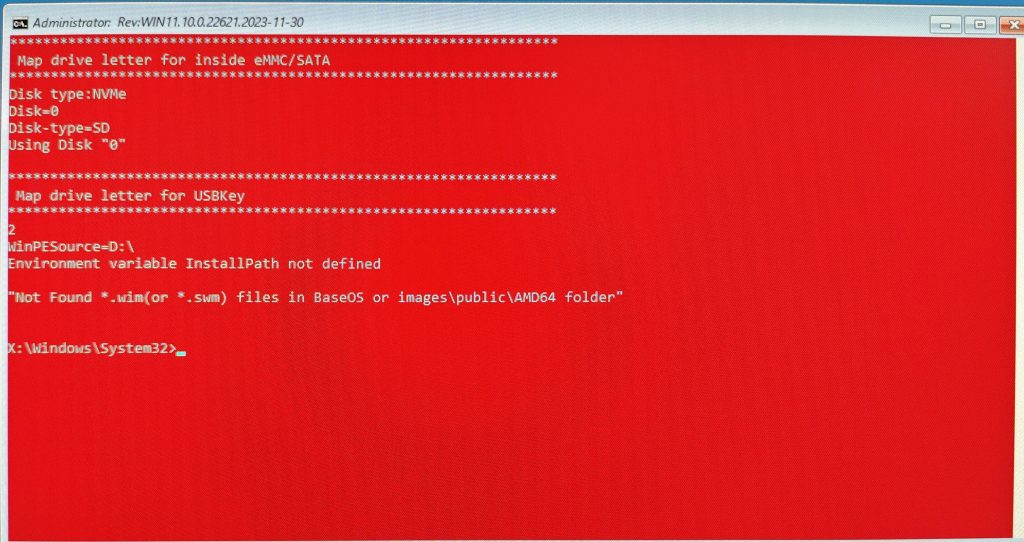
4. Secure Boot no está desactivado
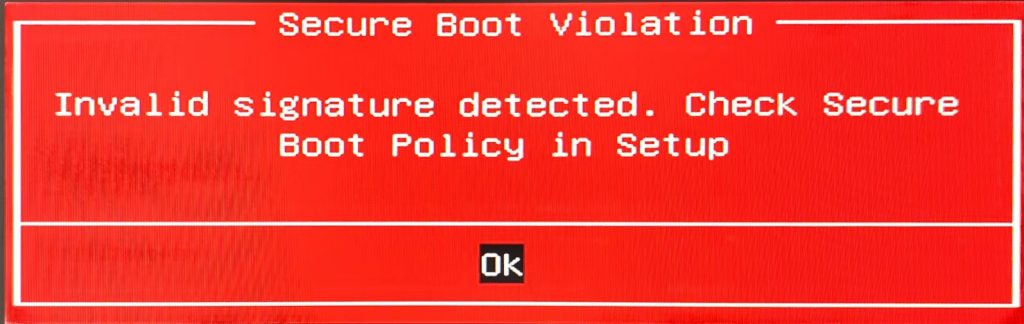
- Si ve el aviso que se muestra arriba al seleccionar el arranque USB, indica que necesita cambiar la opción de arranque seguro en la BIOS de la máquina.
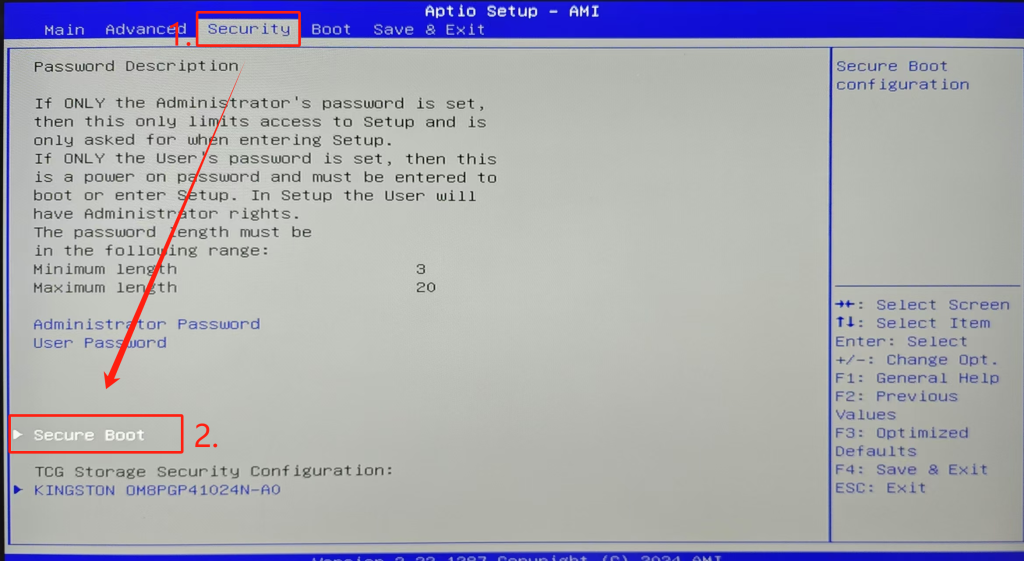
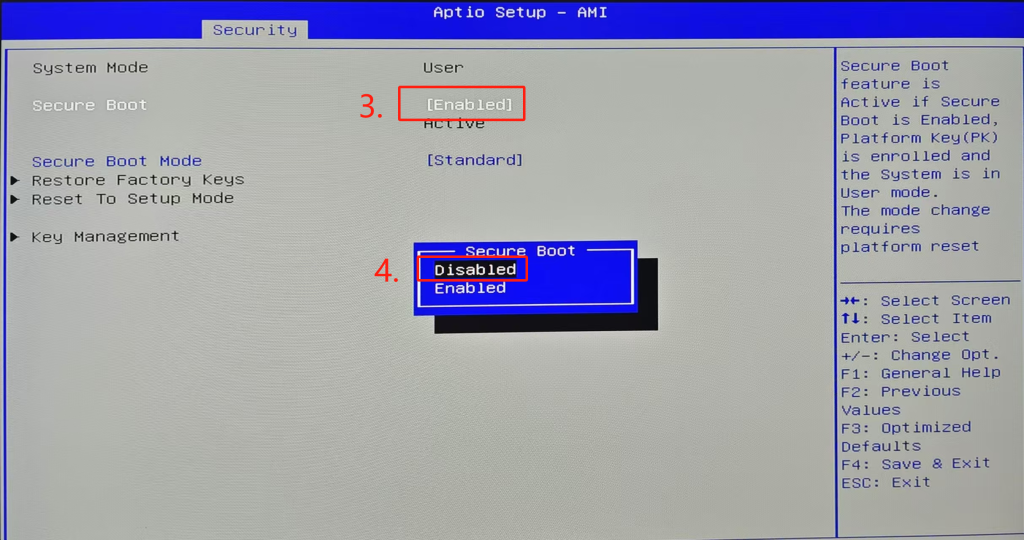
The Secure Boot option may be unmodifiable in its current state. In this case, you need to use the BIOS unlocking tool. After unlocking, re-enter the BIOS to manually disable the Secure Boot option.
BIOS menu unlock tool Download link:BIOS菜单解锁工具(para windows) /Tutorial de uso
Si modifica las opciones de la BIOS, recuerde pulsar F4 para guardar los cambios, o las modificaciones no tendrán efecto.
5. Wrong boot sequence
- Inserte la unidad USB preparada y, cuando el ordenador se apague y se reinicie, pulse F7 para seleccionar el dispositivo de arranque. Normalmente habrá varias opciones; simplemente elija la unidad USB que ha insertado.
- La primera opción por defecto suele ser el disco duro con el sistema operativo instalado. Si la elige, el sistema se cargará desde esa unidad.
- La segunda y la tercera opción suelen ser las unidades USB insertadas. Al elegir una de ellas se cargará el programa de instalación USB, lo que le permitirá comenzar a instalar el sistema operativo, la BIOS o la CE.
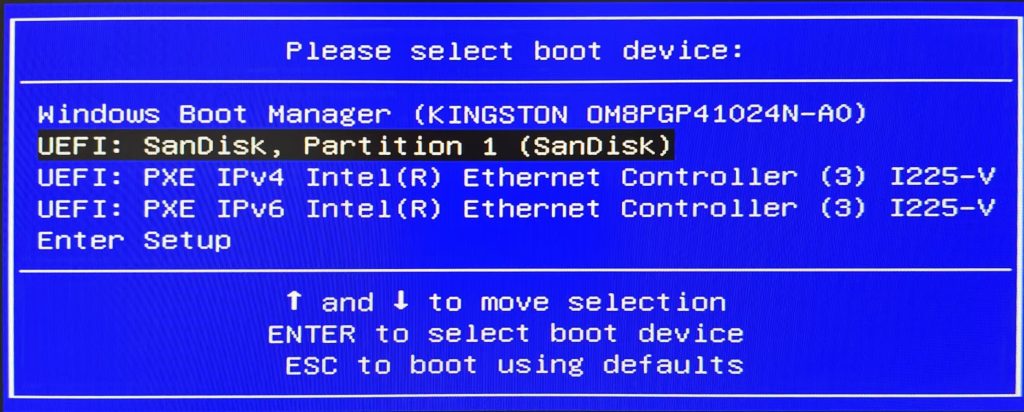
6. USB port not recognized properly
- Pruebe a insertar la unidad USB en diferentes puertos USB. En algunos dispositivos antiguos, es posible que los puertos USB 3.0 no reconozcan correctamente el dispositivo de arranque. Pruebe a utilizar en su lugar un puerto USB 2.0.
7. Utilizar la herramienta de instalación incorrecta
- Actualmente, los archivos de instalación de tipo USB Flash, como los del Sistema, BIOS y EC, sólo se admiten para la instalación a través de Unidades USB. El uso de otros dispositivos, como discos duros externos, provocará el fallo de la instalación. En la imagen siguiente, se utiliza un disco duro externo para la instalación del sistema: aunque entra en el programa de instalación USB, se queda atascado en la pantalla de instalación y la barra de progreso de la parte inferior se detiene.
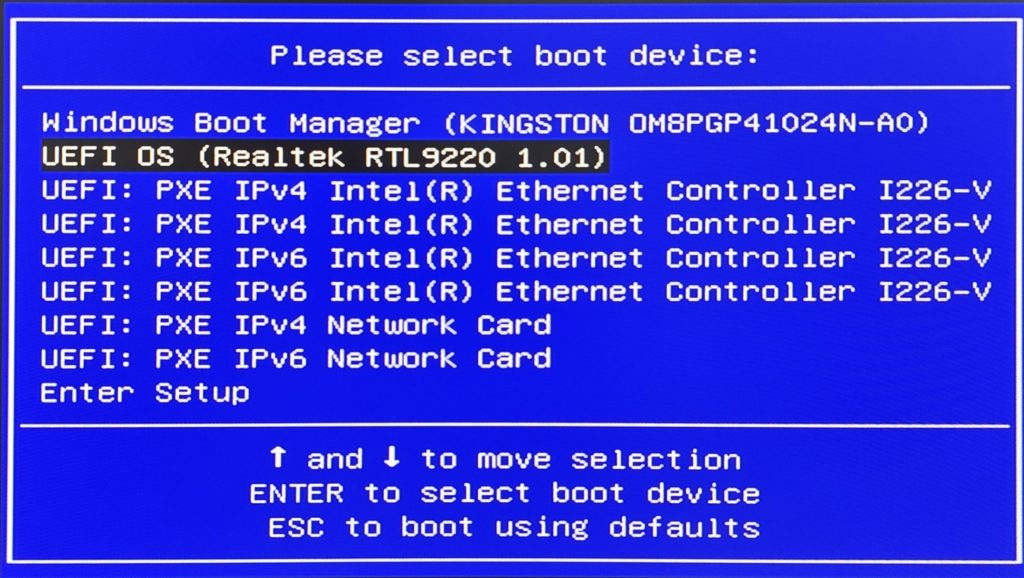
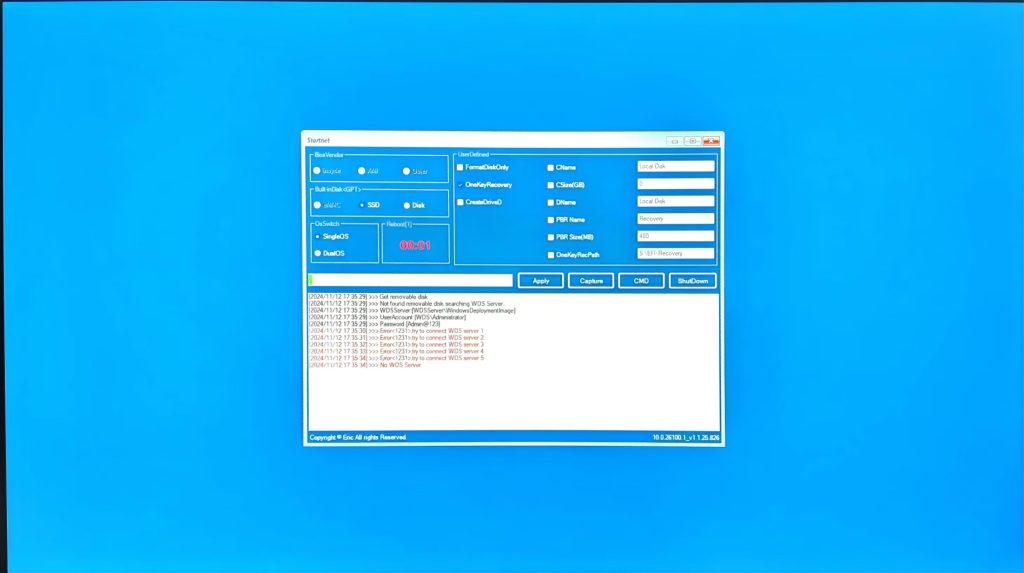
Mientras la instalación no haya comenzado, los archivos del SSD no se borrarán. En esta pantalla, simplemente haga clic en el botón "X" en la esquina superior derecha para reiniciar el ordenador.
Gracias por vernos. Si hay algún error, sus correcciones son bienvenidas.